Свързване чрез SnapBridge
Този раздел обяснява как да използвате приложението SnapBridge за безжична връзка между фотоапарата и смарт устройството. Използвайте най-новата версия на приложението SnapBridge. Диалоговите прозорци и съобщенията, показвани от фотоапарата и смарт устройството, може да се различават от посочените тук и операциите могат да се различават, в зависимост от операционната система, фърмуера на фотоапарата и използваната версия на SnapBridge. Инструкциите, които следват, се отнасят до версия 2.5 на приложението SnapBridge.
Какво може да направи за вас SnapBridge
Използвайте приложението SnapBridge, за да:
- Изтегляте изображения по време на заснемането им или да избирате по-ранни снимки за изтегляне
- Правите снимки дистанционно като използвате бутоните за управление в приложението SnapBridge; снимките се изтеглят на смарт устройство, докато ги заснемате (преди да правите снимки дистанционно, монтирайте фотоапарата върху статив или извършете друг стъпки, за да го закрепите на място)
- Качвате данни за местоположението от смарт устройство към фотоапарата
- Синхронизирате часовника на фотоапарата според времето, посочено от смарт устройството
- Отпечатвате снимки с коментари, времето на запис и друга информация, докато ги заснемате
Повече за SnapBridge
Потребителите на SnapBridge се насочват към онлайн помощта на приложението, която може да се види, като се избере Help (Помощ) в менюто на приложението след свързването.
Подготовка за сдвояване
Преди свързване подгответе смарт устройството чрез инсталиране на приложението SnapBridge и активиране на Bluetooth.
-
Потърсете „snapbridge“ в Apple App Store® (iOS) или Google Play™ (Android™) и инсталирайте приложението SnapBridge.

Информация относно поддържаните операционни системи можете да намерите на сайта за изтегляне. Този фотоапарат не е съвместим с приложението SnapBridge 360/170.
-
Активирайте Bluetooth на смарт устройството.
За повече информация вижте онлайн документацията на смарт устройството.
Свързване с фотоапарата
Свържете фотоапарата с помощта на приложението SnapBridge, а не в приложението за настройки на вашето устройство.
Сигурност
Въпреки че едно от предимствата на този продукт е, че той дава възможност за свободно свързване за безжичен обмен на данни, където и да сте, следното може да възникне, ако не е включена защита:
- Кражба на данни: Злонамерено прихващане на безжично предавани данни от трети лица с цел кражба на потребителски имена, пароли и друга лична информация.
- Неоторизиран достъп: Неоторизирани потребители могат да получат достъп до мрежата и да променят данни или да извършат други злонамерени действия. Обърнете внимание, че поради характера на безжичните мрежи, специализирани атаки могат да позволят неоторизиран достъп, дори когато защитата е включена.
Android устройства
Изпълнете стъпките по-долу, за да сдвоите фотоапарата с устройства с Android (за информация относно устройства с iOS, вижте „iOS устройства“, 0 iOS устройства). Преди сдвояване се уверете, че има свободно място на картата с памет на фотоапарата. За да предотвратите неочаквани прекъсвания, трябва също така да проверите дали батерията на фотоапарата е напълно заредена.
-
Фотоапарат: Изберете Свързване със смарт устр. в менюто с настройки и натиснете 2.

След като се уверите, че фотоапаратът показва името на приложението и фотоапарата, подгответе смарт устройството.
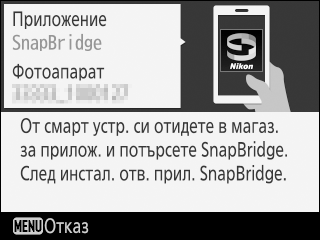
-
Смарт устройство: Стартирайте SnapBridge на смарт устройството и натиснете Connect to camera (Свързване към фотоапарата).
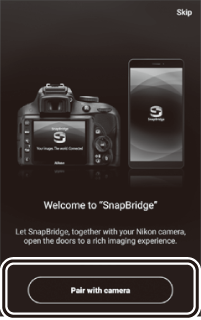
Сдвояване след стартиране
Ако сте натиснали Skip (Пропусни) в горния десен ъгъл на прозореца за „добре дошли“, за да пропуснете сдвояването при стартиране на SnapBridge за първи път, натиснете Connect to camera (Свързване към фотоапарата) в раздела
 и продължете към Стъпка 3.
и продължете към Стъпка 3.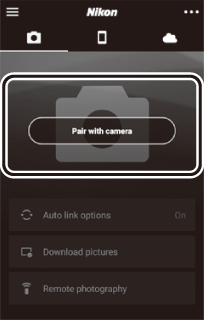
Предварително стартиране на SnapBridge
Ако сте стартирали SnapBridge преди да бъдете подканени от фотоапарата, SnapBridge ще ви насочи да изберете тип фотоапарат в Стъпка 2. Чрез докосване на желания тип фотоапарат се показва диалогов прозорец, който ви инструктира да изведете стартовия прозорец на фотоапарата; покажете подканата за стартиране и преминете към Стъпка 3.
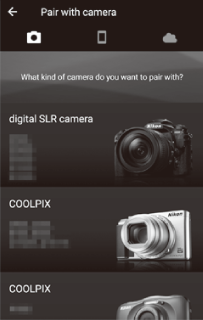
-
Смарт устройство: Натиснете името на фотоапарата.
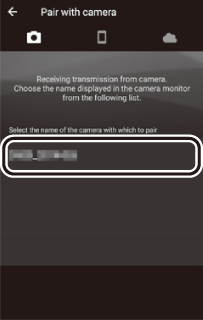
Името на фотоапарата не е показано
SnapBridge може да не покаже името на фотоапарата, ако бъде стартирано преди фотоапаратът да покаже подканата за стартиране (стъпка 1). Излезте от SnapBridge и се уверете, че не се изпълнява във фонов режим (процедурата е различна при различните смарт устройства; вижте документацията, предоставена с устройството ви за подробности), преди да докоснете иконата на SnapBridge, за да стартирате отново SnapBridge.
-
Фотоапарат/смарт устройство: Уверете се, че фотоапаратът и смарт устройството показват един и същи код за удостоверяване (кодът е ограден в илюстрациите по-долу).
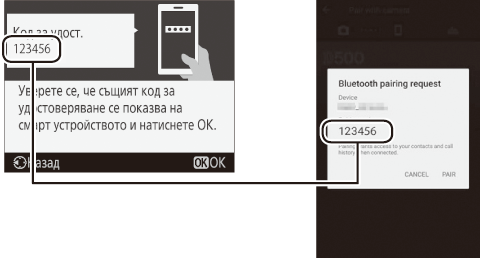
-
Фотоапарат/смарт устройство: Започнете сдвояването.
- Фотоапарат: Натиснете J.
- Смарт устройство: Натиснете PAIR (Сдвояване) (бутонът, ограден на илюстрацията по-долу, може да бъде обозначен по различен начин в различните версии на операционната система).

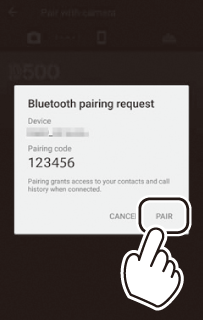
Грешка при сдвояването
Ако изчакате прекалено дълго между натискането на бутона на фотоапарата и натискането на бутона в SnapBridge, сдвояването ще се провали и ще се появи съобщение за грешка.
- Фотоапарат: Натиснете J и се върнете към Стъпка 1.
- Смарт устройство: Натиснете OK и се върнете към Стъпка 2.
Сдвояване за първи път
След като завършите сдвояването за пръв път с приложението SnapBridge, ще бъдете подканени да изберете опция за автоматична връзка (автоматично качване и автоматично синхронизиране на часовника и местоположението). Тази подкана няма да се показва отново, но настройките за автоматична връзка могат да бъдат достъпни по всяко време, като използвате Auto link (Автоматична връзка) в раздела
 .
. -
Фотоапарат/смарт устройство: Следвайте инструкциите на екрана.
Фотоапарат: Натиснете J. Когато сдвояването е приключило, фотоапаратът ще покаже съобщение, че фотоапаратът и смарт устройството са свързани. Натиснете J и следвайте инструкциите на екрана.

-
Смарт устройство: Свързването е завършено. Натиснете OK, за да излезете от раздела
 .
.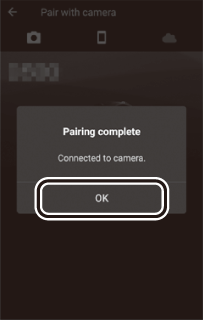
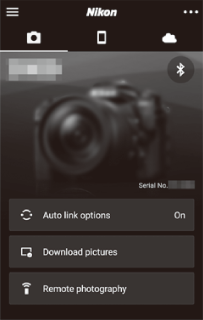
Сдвояване с няколко фотоапарата
За да сдвоите с допълнителни фотоапарати, натиснете
 , изберете Add camera (Добави фотоапарат) и повторете Cтъпки 3 – 6. SnapBridge може да се използва за сдвояване най-много с пет фотоапарата.
, изберете Add camera (Добави фотоапарат) и повторете Cтъпки 3 – 6. SnapBridge може да се използва за сдвояване най-много с пет фотоапарата.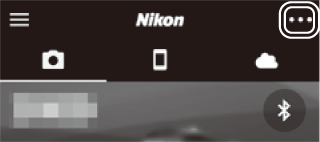
-
iOS устройства
Изпълнете стъпките по-долу, за да сдвоите фотоапарата с устройства с iOS (за информация относно устройства с Android, вижте „Android устройства“, 0 Android устройства). Преди сдвояване се уверете, че има свободно място на картата с памет на фотоапарата. За да предотвратите неочаквани прекъсвания, трябва също така да проверите дали батерията на фотоапарата е напълно заредена.
-
Фотоапарат: Изберете Свързване със смарт устр. в менюто с настройки и натиснете 2.

След като се уверите, че фотоапаратът показва името на приложението и фотоапарата, подгответе смарт устройството.
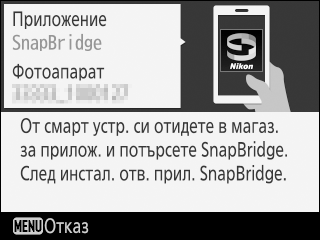
-
iOS устройство: Стартирайте SnapBridge на iOS устройството и натиснете Connect to camera (Свързване към фотоапарата).
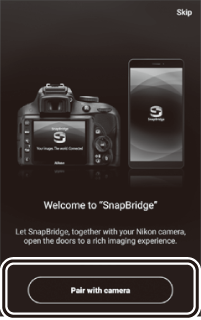
Сдвояване след стартиране
Ако сте натиснали Skip (Пропусни) в горния десен ъгъл на прозореца за „добре дошли“, за да пропуснете сдвояването при стартиране на SnapBridge за първи път, натиснете Connect to camera (Свързване към фотоапарата) в раздела
 и продължете към Стъпка 3.
и продължете към Стъпка 3.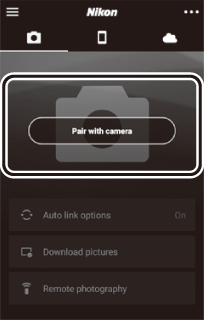
Предварително стартиране на SnapBridge
Ако сте стартирали SnapBridge преди да бъдете подканени от фотоапарата, SnapBridge ще ви насочи да изберете тип фотоапарат в Стъпка 2. Чрез докосване на желания тип фотоапарат се показва диалогов прозорец, който ви инструктира да изведете стартовия прозорец на фотоапарата; покажете подканата за стартиране и преминете към Стъпка 3.

-
iOS устройство: Натиснете името на фотоапарата.
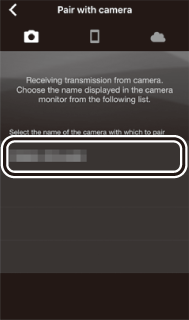
Името на фотоапарата не е показано
SnapBridge може да не покаже името на фотоапарата, ако бъде стартирано преди фотоапаратът да покаже подканата за стартиране (стъпка 1). Излезте от SnapBridge и се уверете, че не работи във фонов режим (ако устройството ви е снабдено с бутон „Начало“, можете да направите това като щракнете два пъти върху бутона „Начало“ и прокарате пръст нагоре, за да отхвърлите SnapBridge, в противен случай бавно издърпайте дъното на екрана нагоре, за да отворите прозореца за многозадачност, след това натиснете и задръжте визуализацията на SnapBridge и натиснете иконата
 ). След като се уверите, че SnapBridge не работи във фонов режим, натиснете иконата на SnapBridge, за да стартирате отново SnapBridge.
). След като се уверите, че SnapBridge не работи във фонов режим, натиснете иконата на SnapBridge, за да стартирате отново SnapBridge. -
iOS устройство: Ще се появи диалогов прозорец за потвърждение; прочетете инструкциите за сдвояване внимателно и натиснете Understood (Разбирам).
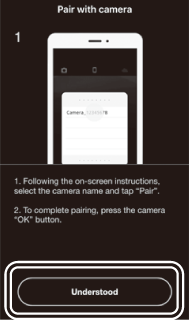
-
iOS устройство: Натиснете името на фотоапарата, когато получите подкана.
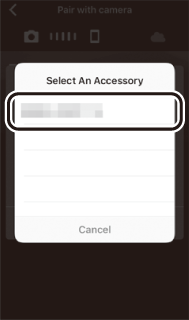
-
Фотоапарат/iOS устройство: Започнете сдвояването.
- Фотоапарат: Натиснете J.
- iOS устройство: Натиснете Pair (Сдвояване) (бутонът, ограден на илюстрацията по-долу, може да бъде обозначен по различен начин в различните версии на операционната система).

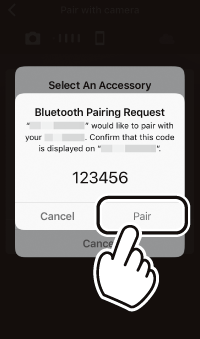
Грешка при сдвояването
Ако изчакате прекалено дълго между натискането на бутона на фотоапарата и натискането на бутона в SnapBridge, сдвояването ще се провали и ще се появи съобщение за грешка.
- Фотоапарат: Натиснете J и се върнете към Стъпка 1.
-
iOS устройство: Излезте от SnapBridge и се уверете, че не работи във фонов режим (за повече информация, вижте „Името на фотоапарата не е показано“, 0 Името на фотоапарата не е показано). След това отворете приложението „Настройки“ на iOS и изискайте iOS да „забрави“ фотоапарата (ако е приложимо), преди да се върнете към стъпка 1.
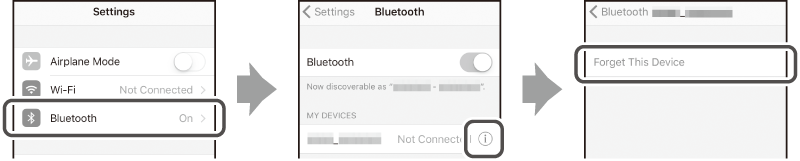
Сдвояване за първи път
След като завършите сдвояването за пръв път с приложението SnapBridge, ще бъдете подканени да изберете опция за автоматична връзка (автоматично качване и автоматично синхронизиране на часовника и местоположението). Тази подкана няма да се показва отново, но настройките за автоматична връзка могат да бъдат достъпни по всяко време, като използвате Auto link (Автоматична връзка) в раздела
 .
. -
Фотоапарат/iOS устройство: Следвайте инструкциите на екрана.
Фотоапарат: Натиснете J. Когато сдвояването е приключило, фотоапаратът ще покаже съобщение, че фотоапаратът и смарт устройството са свързани. Натиснете J и следвайте инструкциите на екрана.

-
iOS устройство: Свързването е завършено. Натиснете OK, за да излезете от раздела
 .
.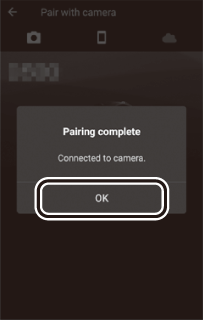
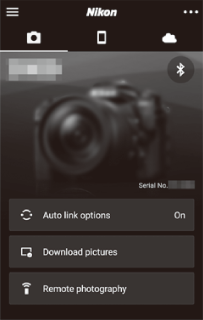
Сдвояване с няколко фотоапарата
За да сдвоите с допълнителни фотоапарати, натиснете
 , изберете Add camera (Добави фотоапарат) и повторете Cтъпки 3 – 7. SnapBridge може да се използва за сдвояване най-много с пет фотоапарата.
, изберете Add camera (Добави фотоапарат) и повторете Cтъпки 3 – 7. SnapBridge може да се използва за сдвояване най-много с пет фотоапарата.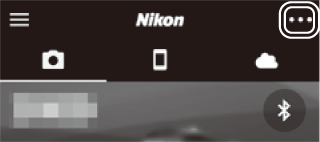
Стартиране на SnapBridge за първи път
Ако съобщението „„SnapBridge“ иска да получи достъп до снимките ви“ се показва, когато стартирате приложението за първи път, кликнете върху OK.
-
